돈을 안 가지고 다니는 사람들이 점점 많아지는 추세입니다.
저 같은 경우도 거의 직불카드로만 계산하기에 지갑이나 주머니에 돈을 가지고 다니는 경우가 거의 드물 정도입니다.
그러다가 운동하러 외출을 할 때는 지갑은 집에 두고 아이폰만 가지고 나와서 편의점 같은 곳에서 운동 후에 물을 사 먹고는 합니다.
그것까지도 좋은데 우리나라가 애플 페이 서비스되면 애플워치만 있어도 편의점 같은 곳에서 결제될 텐데 하는 마음이 생깁니다.
하지만 애플페이가 언제 될지는 아무도 모르는 상황에서 가끔 애플워치만 있으면 스타벅스 같은 곳은 결제하는 방법이 있기에 애플워치만 차고 나가기는 하지만 운동할 때마다 커피를 마시는 것도 지겹기 하다가 애플워치가 네이버 페이가 가능하다는 이야기를 듣고 직접 설치해 봤습니다.
설치를 해보고 몇 번 사용해 봤는데요... 음....
아래 설명은 하겠지만 결론을 말씀드리면 애플워치로 네이버 페이를 이용하는 것은 불편합니다ㅜㅜ;
중간에 설명하겠지만 그냥 아이폰에서 네이버 페이를 사용하는 것이 정신건강에 좋을듯합니다.
애플워치에서 네이버 페이 실행하는 방법도 같이 설명하겠지만 그냥 가능하다는 것만 알아 두시면 됩니다.
우선 네이버 페이가 등록되어 있다는 가정하에 설명합니다.
1. 네이버 페이 URL 복사
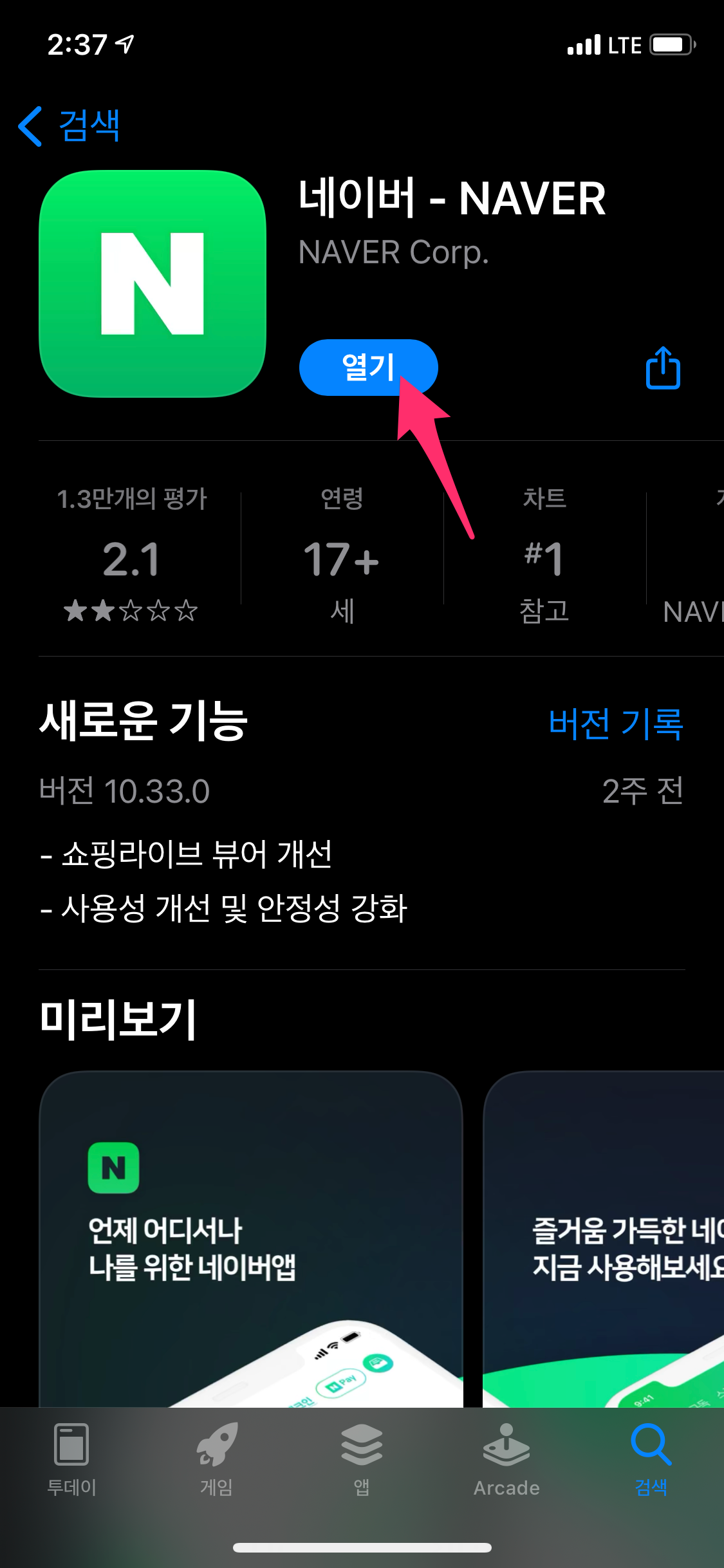

네이버 앱을 설치한 후에 로그인하시면 첫 화면 상단 오른쪽에 Npay라는 버튼을 선택합니다.
그리고 본인 인증이나 혹시 네이버 페이가 등록이 안 되어있다면 본인이 사용하시는 카드 연결을 해야 합니다.
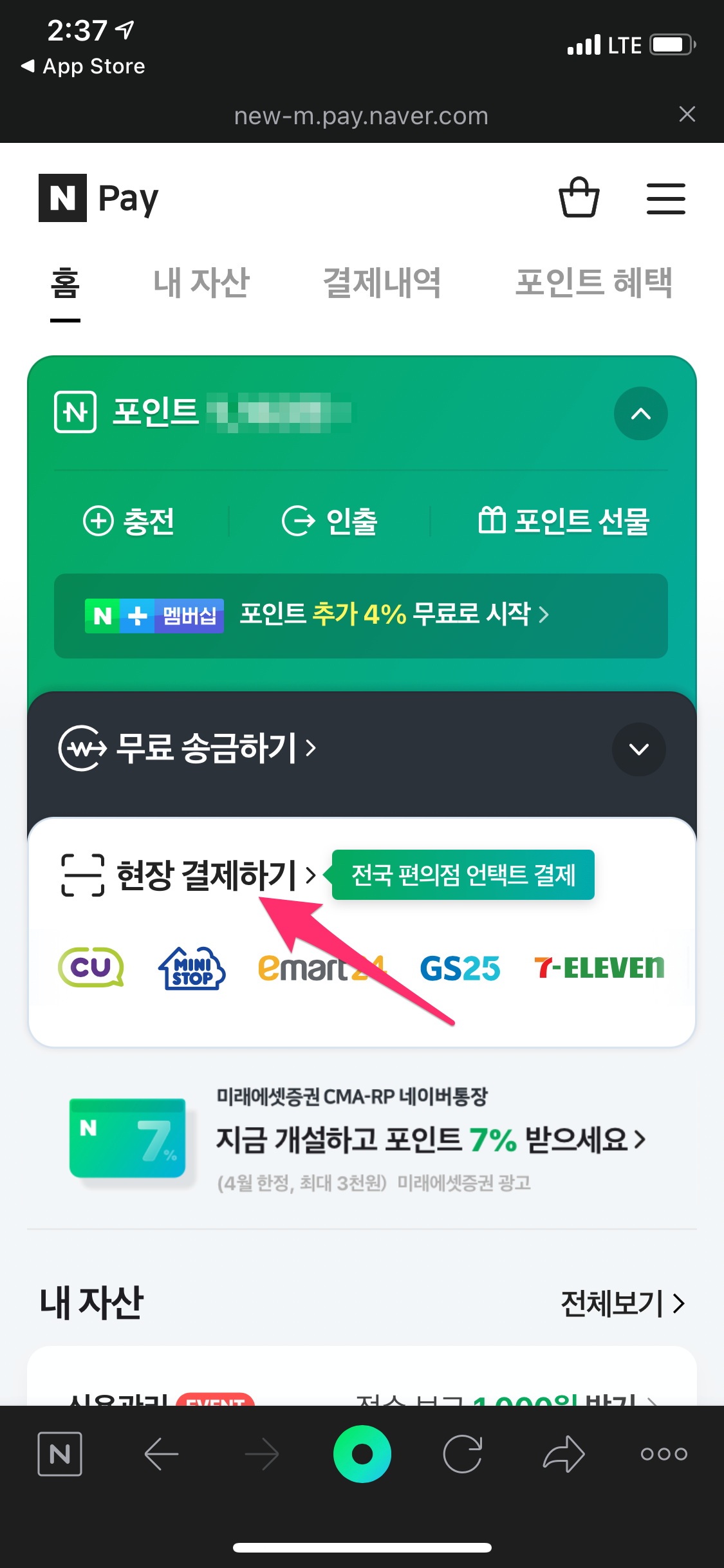

그런 모든 과정을 마친 후에 네이버 페이 화면 중간에 현장 결제하기를 선택하면 QR코드가 생성됩니다.
QR코드 페이지 하단 오른쪽에 점3개 버튼을 선택합니다.

메뉴에서 URL 복사를 선택합니다.
2. 아이폰 단축어 제작


아이폰에서 단축어를 선택하고 모든 단축어에서 오른쪽 상단 + 버튼을 선택합니다.
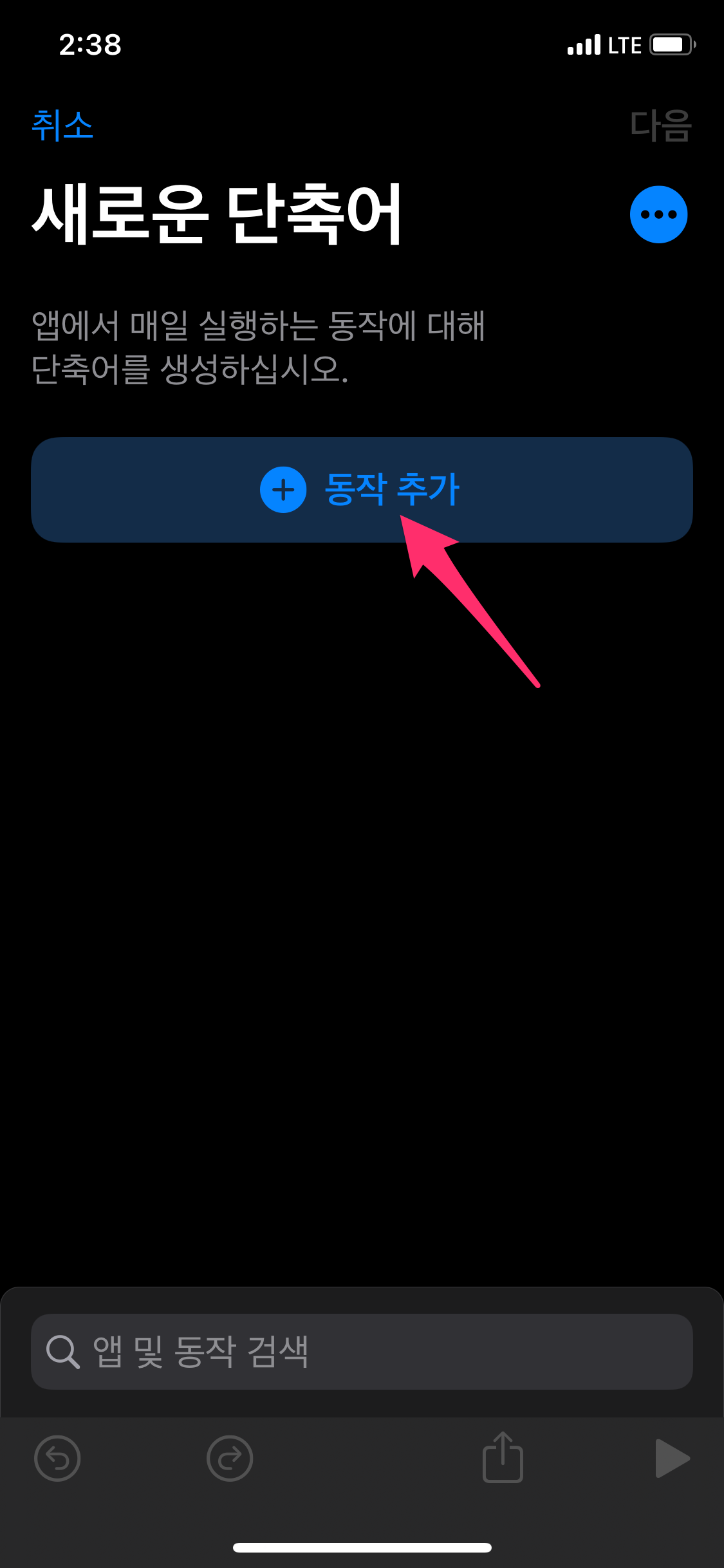

새로운 단축어 화면에서 동작 추가를 선택하고 앱을 선택합니다.


앱 목록에서 Safari를 선택한 후에 동작 목록에서 URL 열기를 선택합니다.


SAFARI 에서 URL 공간에 아까 네이버 페이 URL를 붙여넣기 합니다.
그런 다음에 상단 점3개 버튼을 선택합니다.


세부 사항에서 아이콘을 선택한 후에 원하는 색상을 선택합니다.


원하는 글리프 모양을 선택하고 오른쪽 상단에 완료를 선택합니다.
그러면 세부사항으로 다시 나온 상태에서 완료 버튼을 선택하면 단축어가 생성이 됩니다.
그전에 홈 화면에 추가를 선택하면 아이폰 홈 화면에 추가됩니다.


아이폰 홈 화면에 방금 생성한 네이버 페이 단축어를 추가하면 아이폰 화면에서 간단하게 네이버 페이가 실행됩니다.

마지막으로 단축어 목록으로 돌아가서 방금 제작한 네이버 페이 단축어를 확인합니다.
아까도 말씀드렸지만 여기까지만 해도 충분히 아이폰만 있어도 사용 가능하고 직접 해보니 아이폰에서 사용하시는 게 정신건강에 좋습니다^^;
혹시나 그래도 애플워치에서 사용하고 싶으시면 다음으로 넘어가시면 됩니다^^;
3. 애플워치에 네이버 페이 등록 및 사용


아이폰에서 Watch 앱을 선택합니다.
Watch 앱에서 하단 중간에 있는 페이스 갤러리를 선택합니다.
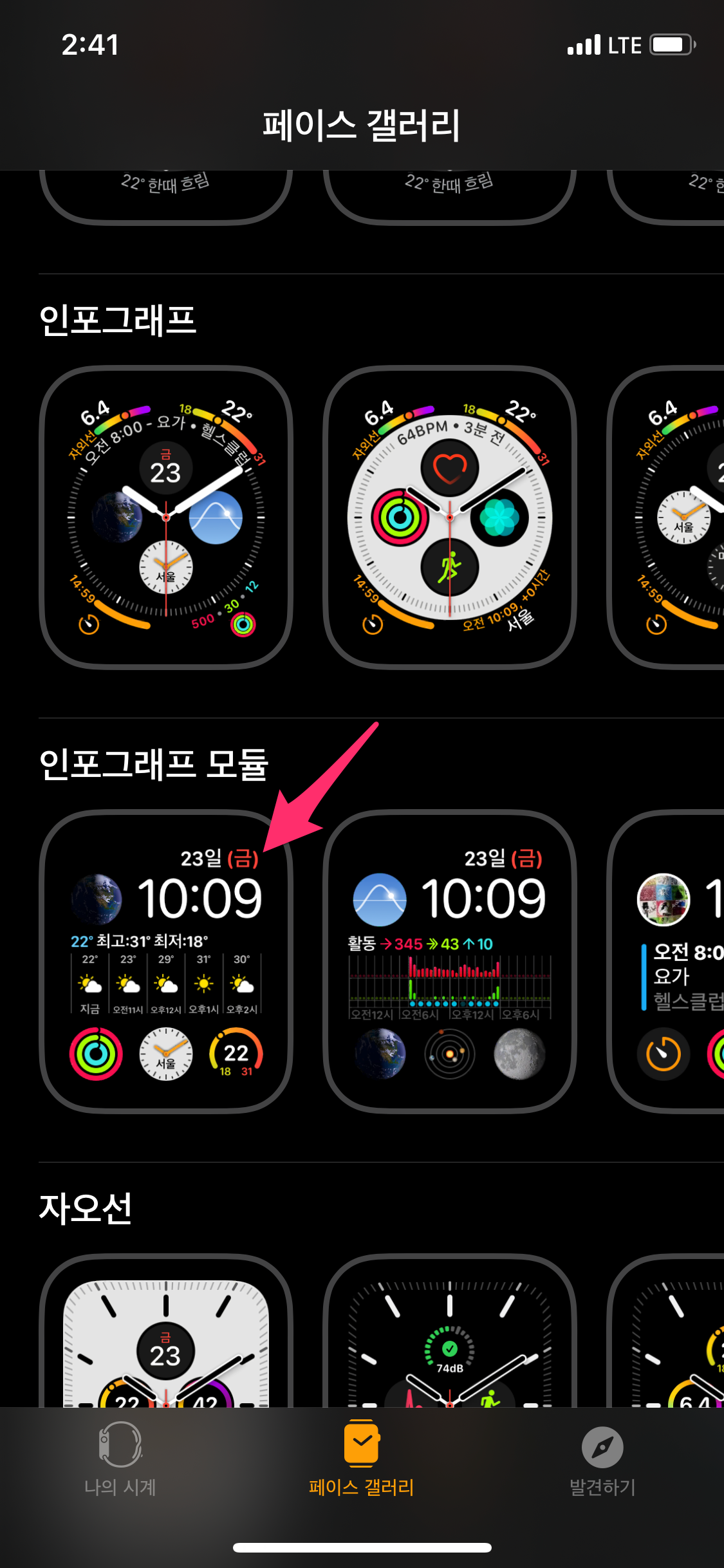

페이스 갤러리 중간쯤에 인포그래프 모듈을 선택합니다.
워치 페이스는 여러분들이 원하는 페이스를 선택하시면 됩니다. 세팅하는 방법은 거의 비슷하니 참고하시면 됩니다.
선택한 인포그래프 모듈 페이스 화면으로 들어가면 여러 가지 옵션이 있습니다.
각 위치에 맞는 기능들을 화살표처럼 선택해서 변경하시면 됩니다.
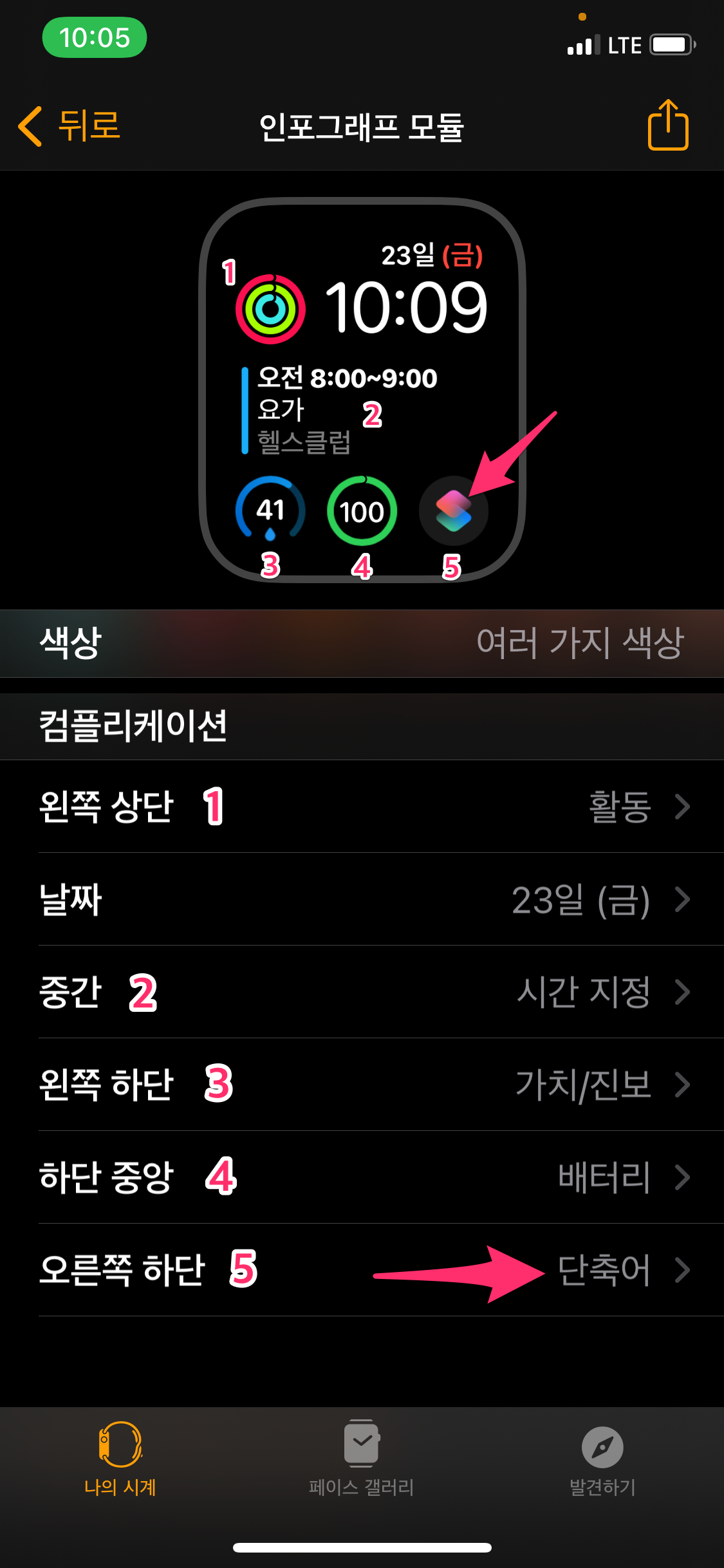

우선 결과물을 보면 5번에 단축어가 들어갑니다.
컴플리케이션 목록에서 단축어 밑에 더 보기...를 선택합니다.

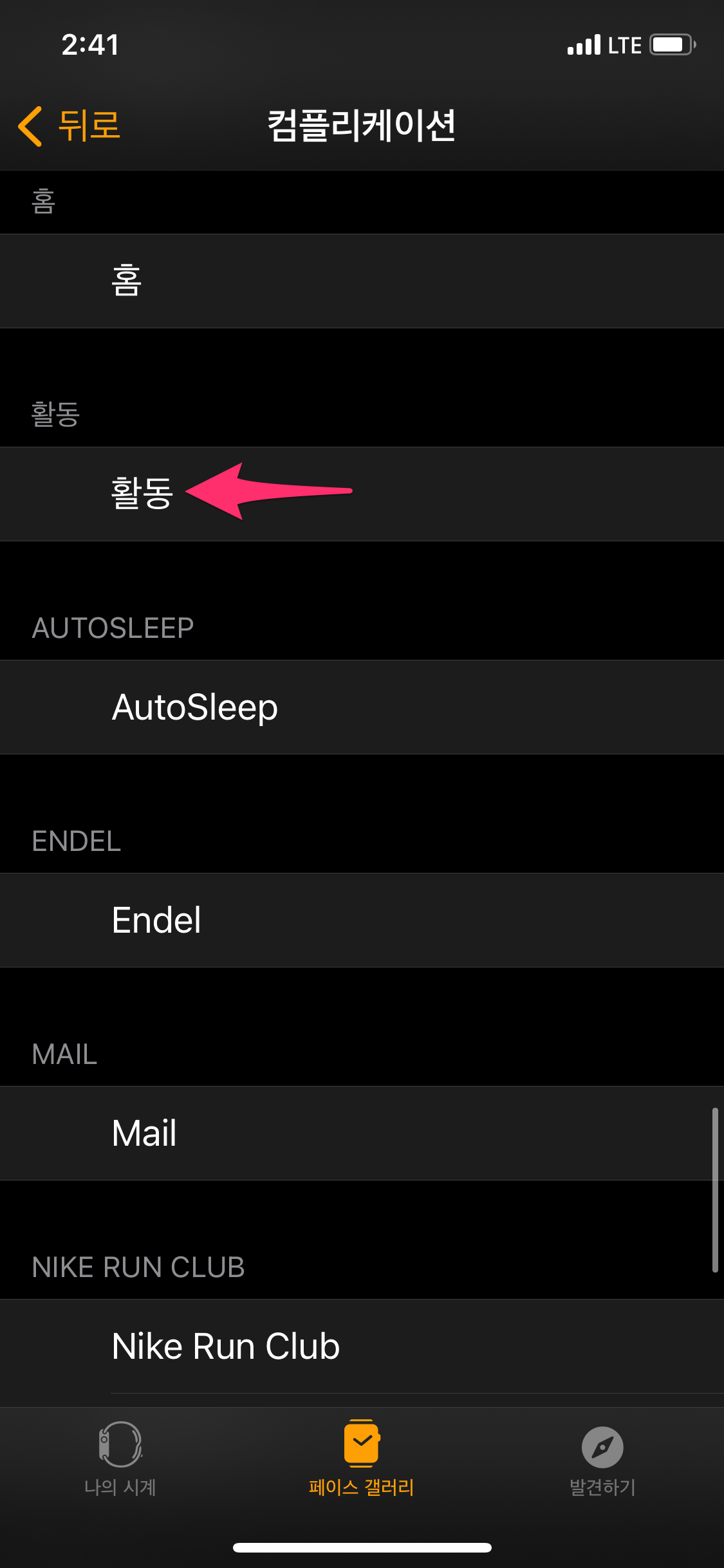
제일 하단에 단축어를 선택하면 됩니다.
다른 컴플레이션도 원하는 기능을 선택하시면 됩니다.


원하는 워치 페이스가 완성이 되면 추가 버튼을 선택합니다.
그런 다음에 하단 나의 시계를 선택하고 나의 페이스에서 방금 생성한 워치 페이스를 선택합니다.

워치 페이스 하단으로 내려가면 현재 시계 페이스로 설정을 선택합니다.


그러면 워치 페이스가 방금 제작한 워치 페이스로 변경되고 하단 오른쪽에 단축어 아이콘을 선택합니다.
단축어 목록이 나오고 네이버 페이를 선택합니다.

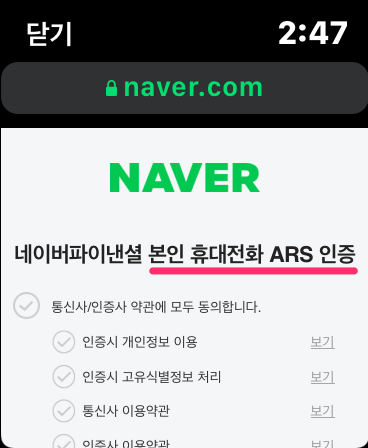
이제 비밀번호 입력이나 본인 인증을 하면 됩니다.
근데..... 이 부분에서 워낙 조그마한 화면에 누르는 것도 불편하고 한번 인증을 해도 또 인증해야 하는 번거로움이 있습니다.
복불복 같은 느낌으로 어떨 때는 막상 결제하려니 인증하라는 화면에 뒤에 계시는 손님한테 어찌나 미안하던지(^^;)
그래서 저는 워치에서 가능하다는 것만 확인하고 편하게 아이폰에서 사용하고 있습니다.

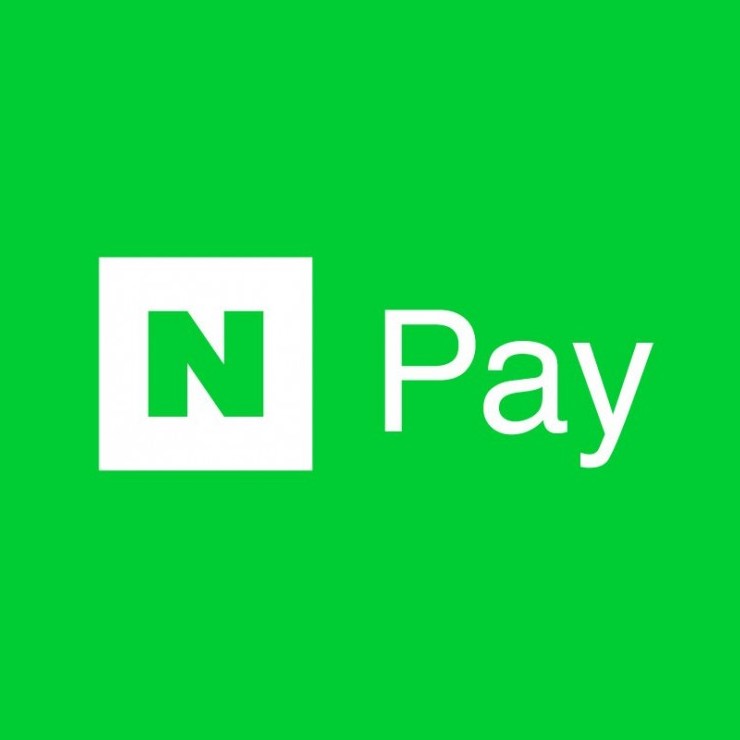
애플워치에서 네이버 페이를 생성하는 과정을 알아봤습니다.
개인적으로 애플워치 사용자 입장에서는 결제 시스템이 잘 되길 바라며 몇 자 적어봤습니다.
'TECH' 카테고리의 다른 글
| 애플워치로 네이버 QR 체크인 사용하기(feat. 위젯) (0) | 2021.04.20 |
|---|---|
| 구글 알리미 - 매일 메일로 소식을 알려드려요. (0) | 2021.04.20 |
| 저는 notion 으로 정리합니다. (0) | 2021.04.15 |
| 네이버 QR 체크인 (feat. 아이폰 & 안드로이드폰) (0) | 2021.04.14 |
| Reface - 영화 속 주인공이 될 수 있습니다^^ (0) | 2021.04.13 |





댓글